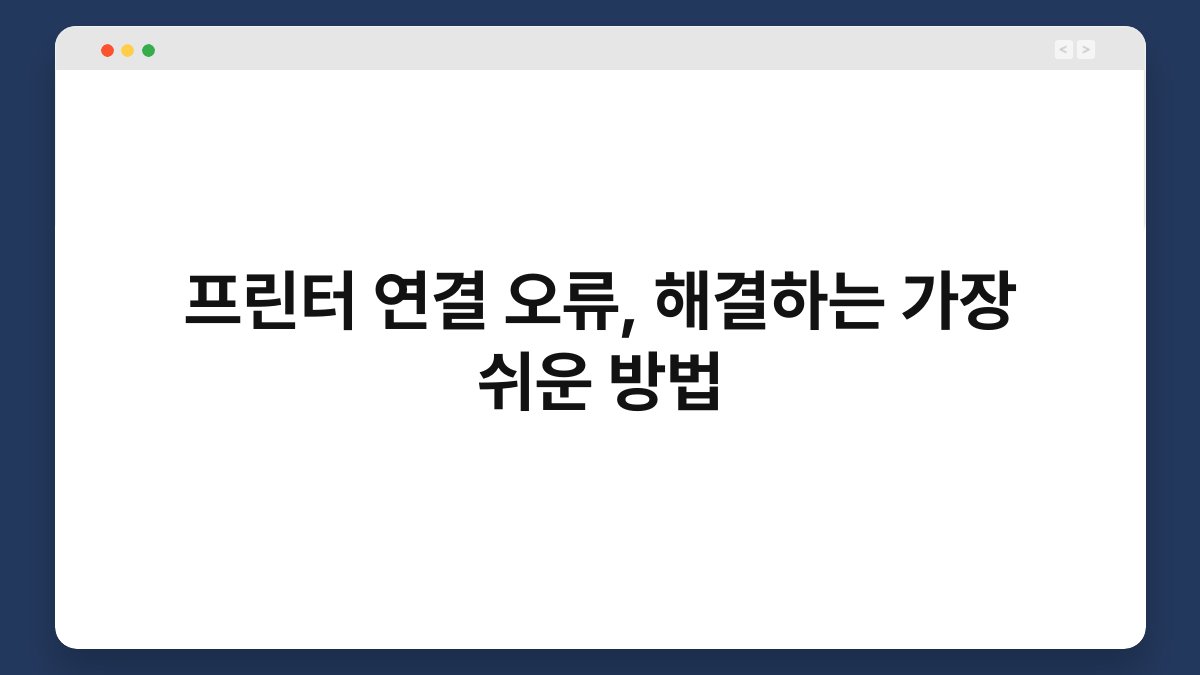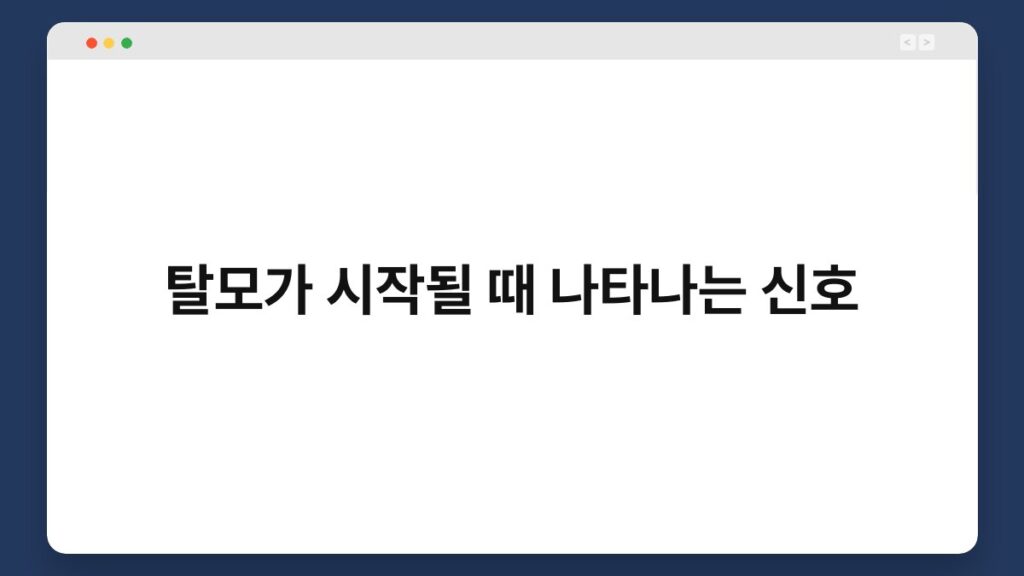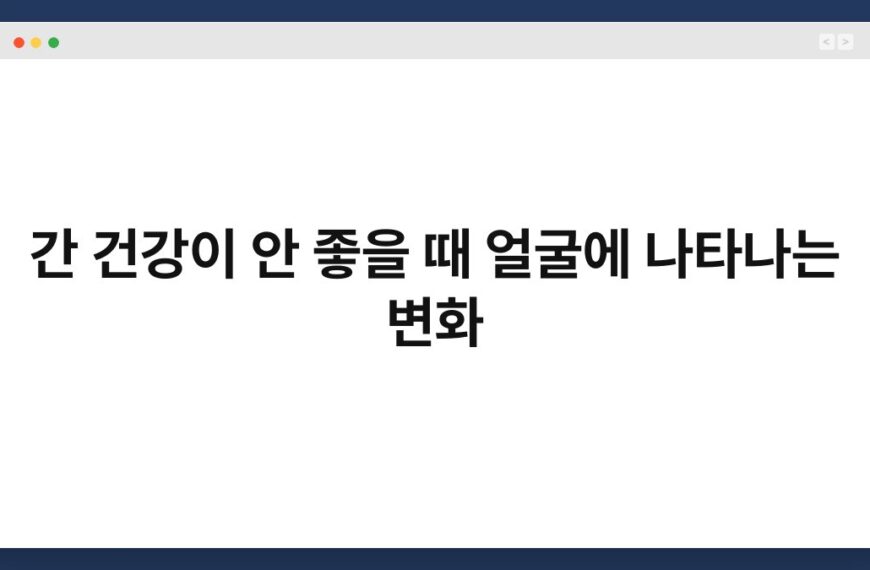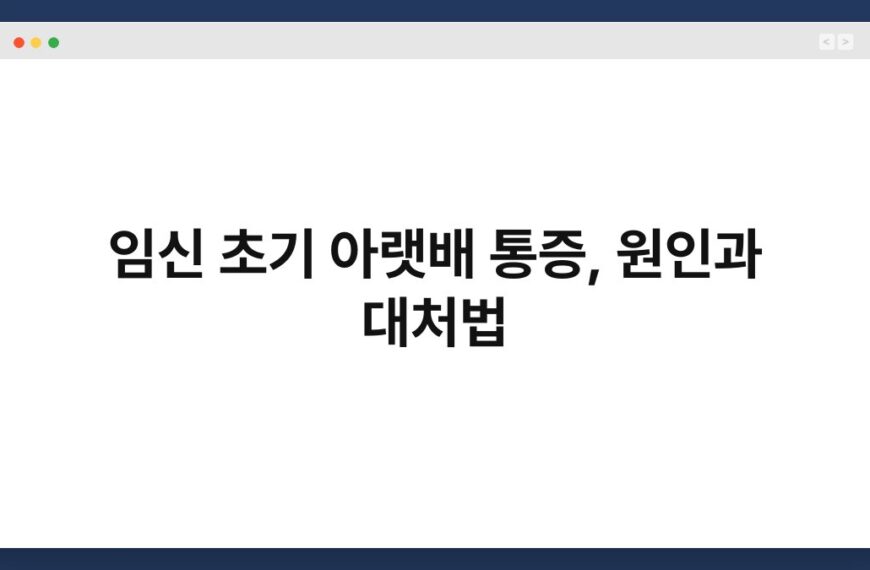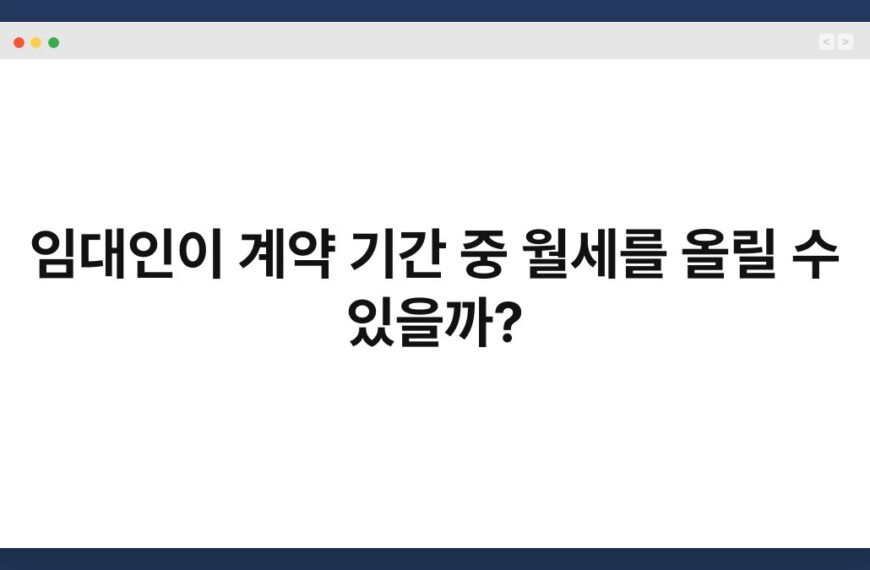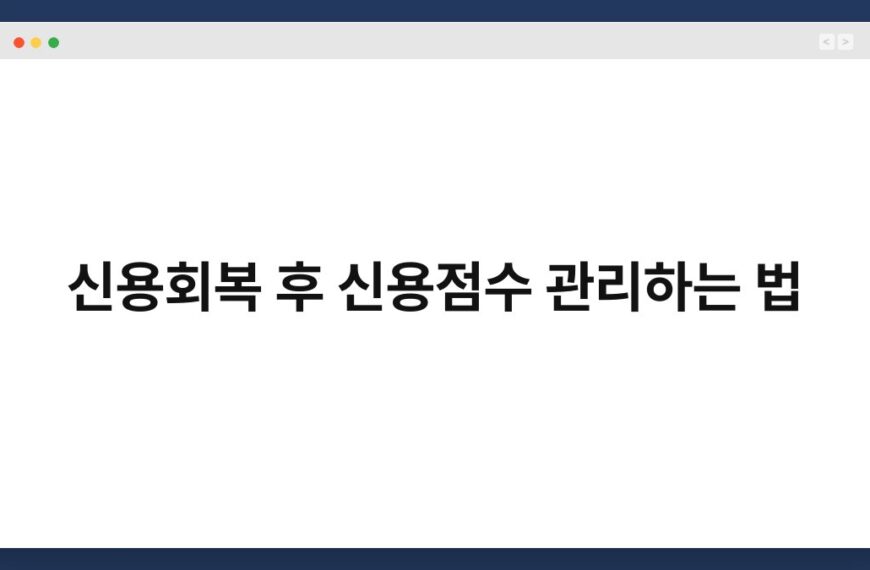프린터 연결 오류는 누구에게나 발생할 수 있는 불편한 상황입니다. 문서 인쇄를 위해 오랜 시간 기다렸는데, 갑자기 프린터가 작동하지 않는다면 실망감이 클 것입니다. 이럴 때, 어떻게 하면 빠르게 문제를 해결할 수 있을까요? 본 글에서는 프린터 연결 오류를 해결하는 가장 쉬운 방법을 소개하겠습니다. 이 정보를 통해 불필요한 스트레스에서 벗어나고, 원활한 인쇄 작업을 이어가실 수 있을 것입니다.
🔍 핵심 요약
✅ 프린터 연결 오류의 일반적인 원인
✅ 간단한 재부팅으로 문제 해결
✅ 드라이버 업데이트의 중요성
✅ 네트워크 설정 확인하기
✅ 프린터와 컴퓨터의 물리적 연결 점검
프린터 연결 오류의 일반적인 원인
프린터 연결 오류는 여러 가지 원인으로 발생할 수 있습니다. 자주 발생하는 문제 중 하나는 프린터와 컴퓨터 간의 연결 불량입니다. USB 케이블이 느슨해지거나, 네트워크 프린터의 경우 Wi-Fi 신호가 약해질 수 있습니다. 또한, 드라이버가 오래되었거나 손상된 경우에도 문제가 발생합니다. 이처럼 다양한 원인이 있으니, 먼저 문제의 원인을 파악하는 것이 중요합니다.
프린터와 컴퓨터 간의 연결을 점검하는 것은 가장 기본적인 해결책입니다. USB 케이블이 제대로 연결되어 있는지 확인하고, 무선 프린터의 경우 Wi-Fi 연결 상태를 점검하세요. 간혹 프린터가 전원이 꺼져 있거나 대기 모드에 있을 수 있으므로, 이를 확인하는 것도 잊지 마세요.
| 원인 | 설명 |
|---|---|
| 연결 불량 | USB 케이블 또는 Wi-Fi 신호가 불안정함 |
| 드라이버 문제 | 오래되거나 손상된 드라이버가 원인임 |
| 전원 문제 | 프린터가 꺼져 있거나 대기 모드임 |
간단한 재부팅으로 문제 해결
프린터 연결 오류가 발생했을 때, 가장 간단하면서도 효과적인 방법은 재부팅입니다. 컴퓨터와 프린터를 모두 껐다가 다시 켜면, 일시적인 오류가 해결될 수 있습니다. 이 과정에서 모든 연결을 확인하고, 필요하다면 USB 케이블을 재연결하는 것도 좋습니다.
재부팅 후에도 문제가 지속된다면, 드라이버 업데이트를 고려해보세요. 드라이버는 프린터와 컴퓨터 간의 소통을 원활하게 해주는 중요한 역할을 합니다. 제조사의 웹사이트에서 최신 드라이버를 다운로드하고 설치하면 문제를 해결할 수 있습니다.
| 재부팅 방법 | 설명 |
|---|---|
| 전원 차단 후 재시작 | 컴퓨터와 프린터 모두 껐다가 다시 켬 |
| USB 재연결 | USB 케이블을 분리한 후 다시 연결 |
| 드라이버 업데이트 | 최신 드라이버를 다운로드하여 설치 |
드라이버 업데이트의 중요성
프린터의 드라이버는 소프트웨어와 하드웨어 간의 통신을 담당합니다. 오래된 드라이버는 연결 오류를 유발할 수 있습니다. 따라서 정기적으로 드라이버를 업데이트하는 것이 중요합니다. 제조사 웹사이트에서 최신 드라이버를 다운로드하고 설치하면, 프린터의 성능을 극대화할 수 있습니다.
드라이버 업데이트는 간단한 과정입니다. 제조사의 웹사이트에 접속한 후, 프린터 모델에 맞는 드라이버를 찾아 다운로드합니다. 이후 설치 과정을 따라가면 됩니다. 이 과정에서 문제가 발생하면, 고객 지원 센터에 문의하는 것도 좋은 방법입니다.
| 드라이버 업데이트 방법 | 설명 |
|---|---|
| 제조사 웹사이트 접속 | 프린터 모델에 맞는 드라이버 다운로드 |
| 설치 과정 진행 | 다운로드한 파일을 실행하여 설치 |
| 고객 지원 문의 | 문제가 지속될 경우 고객 지원 센터에 문의 |
네트워크 설정 확인하기
무선 프린터를 사용할 경우, 네트워크 설정이 중요한 요소로 작용합니다. Wi-Fi 신호가 약하거나 연결이 끊어질 경우, 프린터 연결 오류가 발생할 수 있습니다. 이럴 때는 네트워크 설정을 점검해야 합니다.
먼저, 프린터가 현재 연결된 Wi-Fi 네트워크를 확인하세요. 컴퓨터와 프린터가 동일한 네트워크에 연결되어 있는지 확인하는 것이 중요합니다. 또한, 라우터의 위치가 프린터와 컴퓨터 간의 신호를 방해하지 않는지 점검해야 합니다.
| 네트워크 설정 확인 방법 | 설명 |
|---|---|
| Wi-Fi 네트워크 확인 | 프린터가 연결된 네트워크를 확인 |
| 신호 강도 점검 | 라우터와의 거리 및 장애물 확인 |
| 재연결 시도 | 네트워크에서 프린터를 제거한 후 재연결 시도 |
프린터와 컴퓨터의 물리적 연결 점검
프린터 연결 오류는 물리적인 연결 문제로 인해 발생할 수 있습니다. USB 프린터의 경우, 케이블이 느슨해지거나 손상이 있을 수 있습니다. 이럴 땐, 케이블을 점검하고 필요 시 교체하는 것이 좋습니다.
무선 프린터의 경우, Wi-Fi 신호가 약해질 수 있습니다. 이럴 때는 프린터와 라우터 간의 거리를 줄이거나, Wi-Fi 신호 증폭기를 사용하는 방법도 고려해보세요.
| 물리적 연결 점검 방법 | 설명 |
|---|---|
| USB 케이블 점검 | 케이블이 제대로 연결되어 있는지 확인 |
| Wi-Fi 신호 점검 | 신호 세기가 약한 경우 위치 조정 |
| 케이블 교체 | 손상된 케이블은 교체하여 사용 |
자주 하는 질문(Q&A)
Q1: 프린터 연결 오류가 발생했을 때 가장 먼저 해야 할 일은 무엇인가요?
A1: 가장 먼저 프린터와 컴퓨터 간의 연결 상태를 점검하세요. USB 케이블이 제대로 연결되어 있는지, 무선 프린터의 경우 Wi-Fi 신호가 안정적인지 확인하는 것이 중요합니다.
Q2: 드라이버 업데이트는 어떻게 하나요?
A2: 제조사의 웹사이트에 접속하여 프린터 모델에 맞는 최신 드라이버를 다운로드하고 설치하면 됩니다.
Q3: 프린터가 대기 모드에서 나오지 않을 때는 어떻게 하나요?
A3: 프린터의 전원을 껐다가 다시 켜거나, 프린터 설정에서 대기 모드를 해제하는 방법을 시도해보세요.
Q4: Wi-Fi 프린터의 연결이 불안정할 때는 어떻게 해결하나요?
A4: 라우터와 프린터 간의 거리를 줄이거나, Wi-Fi 신호 증폭기를 사용하여 신호 강도를 높이는 방법을 고려해보세요.
Q5: 프린터가 작동하지 않을 때 고객 지원에 문의해야 할까요?
A5: 여러 방법으로 문제를 해결해도 지속된다면, 고객 지원 센터에 문의하여 도움을 받는 것이 좋습니다.
이렇게 프린터 연결 오류를 해결하는 가장 쉬운 방법에 대해 알아보았습니다. 여러 가지 방법을 통해 문제를 해결할 수 있으니, 필요한 경우 하나씩 시도해보세요. 지금이라도 하나씩 점검해보는 건 어떨까요?